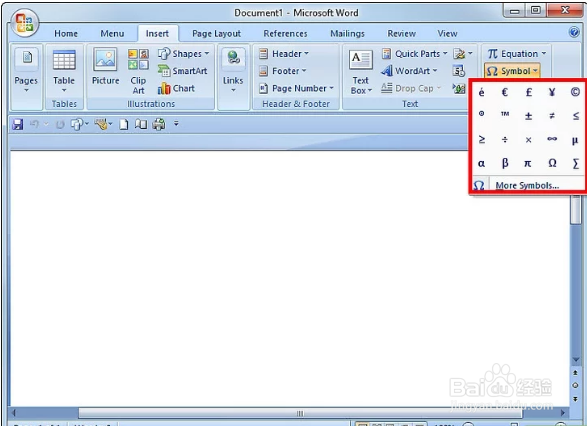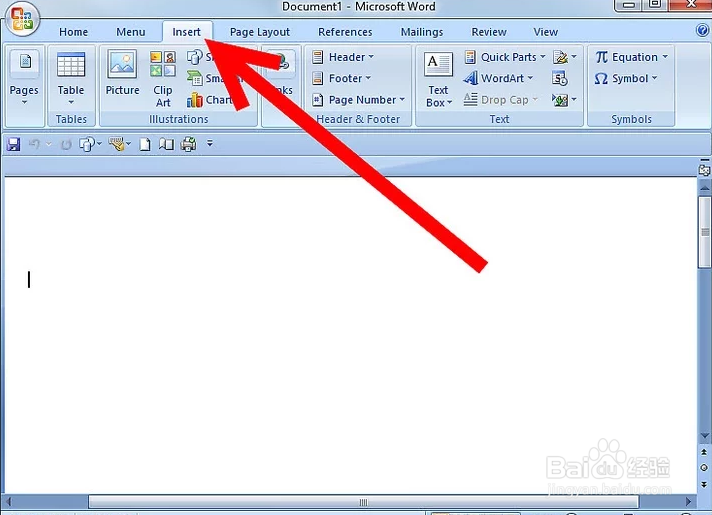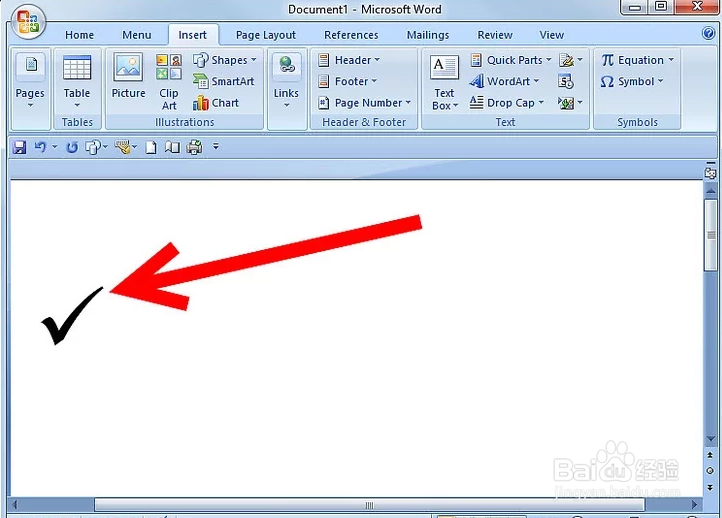1、打开一个Word文档。如果你已经打开了一个文档,那么请查阅下一步骤。
2、插入光标。点击你想要添加对号的位置,来插入光标,随后确认光标确实在预期的正确位置处闪烁。
3、将你的鼠标移动到屏幕上方的选项卡部分,点击插入选项卡。点击符号按钮。接着会打开一个对话框,其中列有各种不同的符号。
4、选择对号符号。你能在最后一排(或数学运算符分类中)找到它。选择对号,然后点击插入,点击插入按钮的次数取决于你需要插入几个对号。然后点击关闭。Mac计算机用户请注意:请从视图菜单中选择字符查看器。选择Wingdings字体,然后找到对号。双击对号,它就会出现在文档中的光标位置。
5、此时,你已经成功输入对号了!